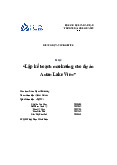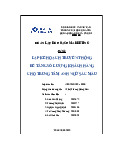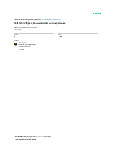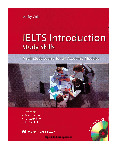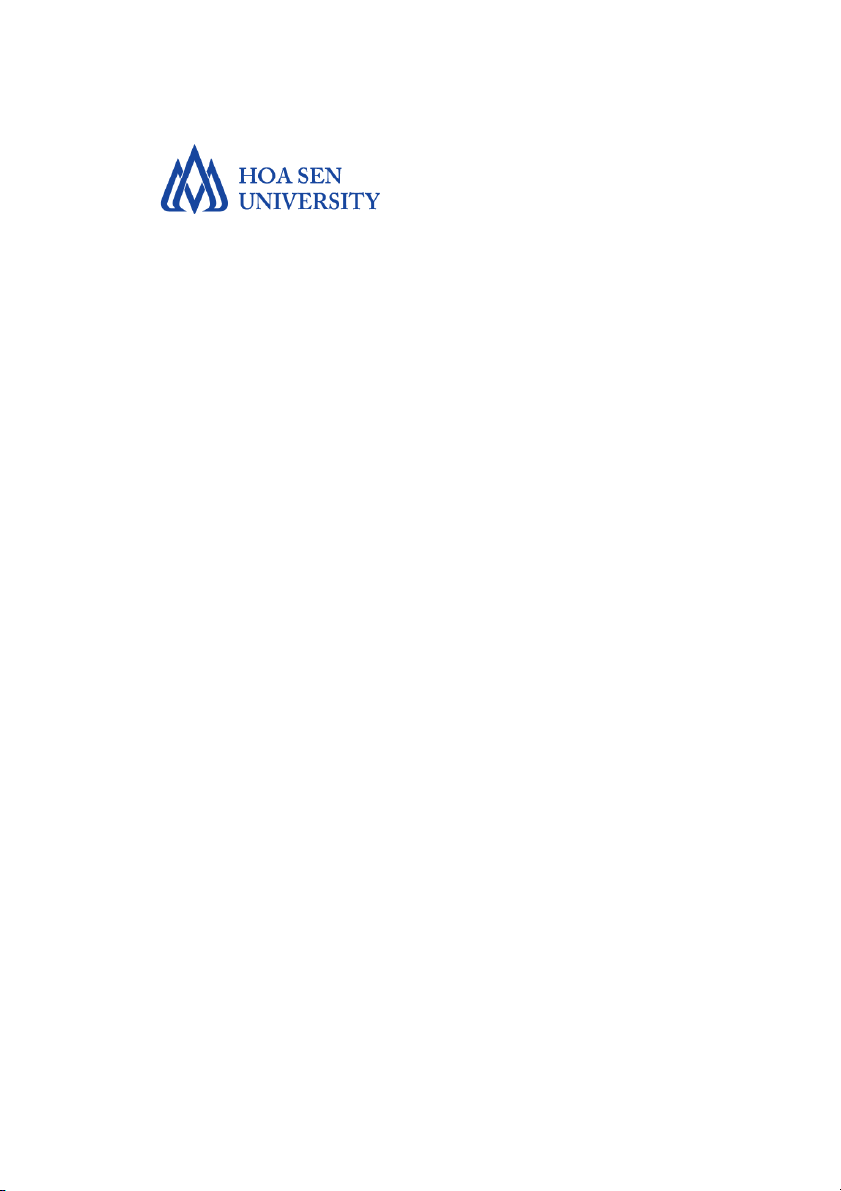
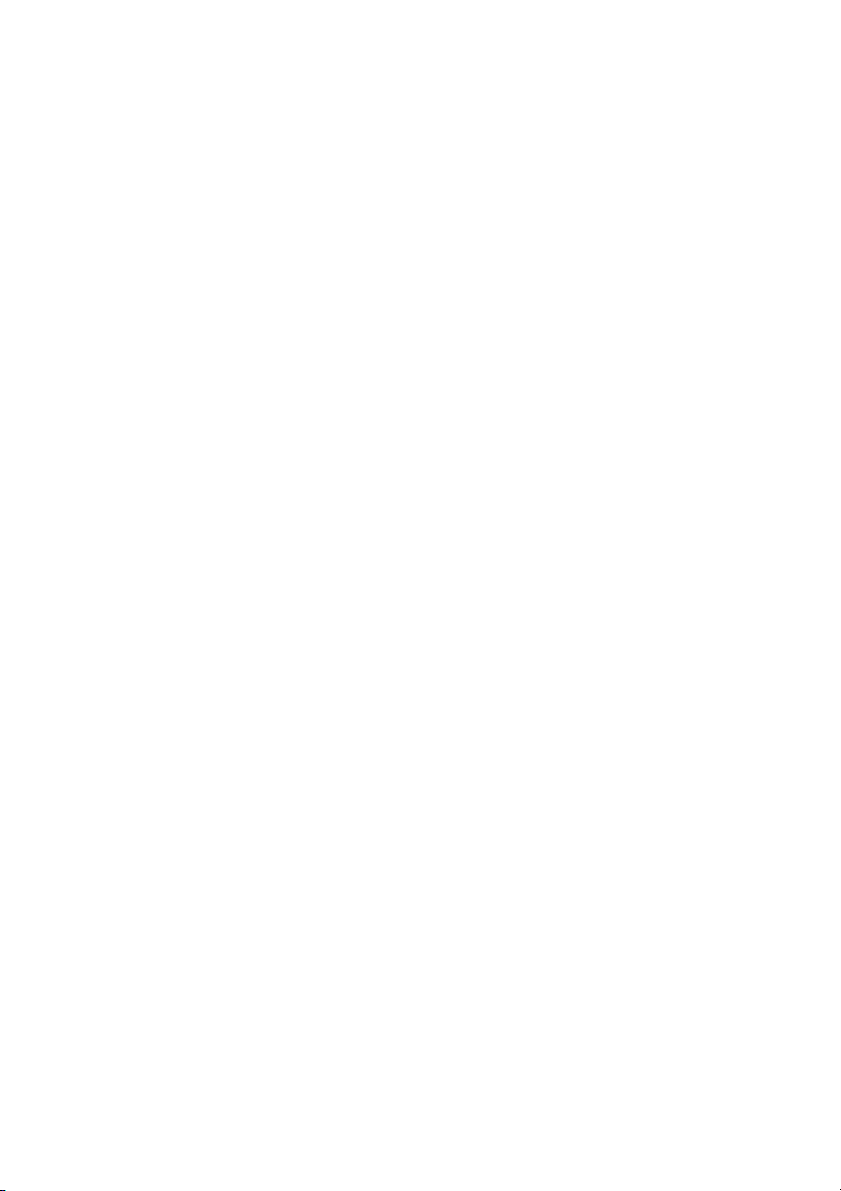
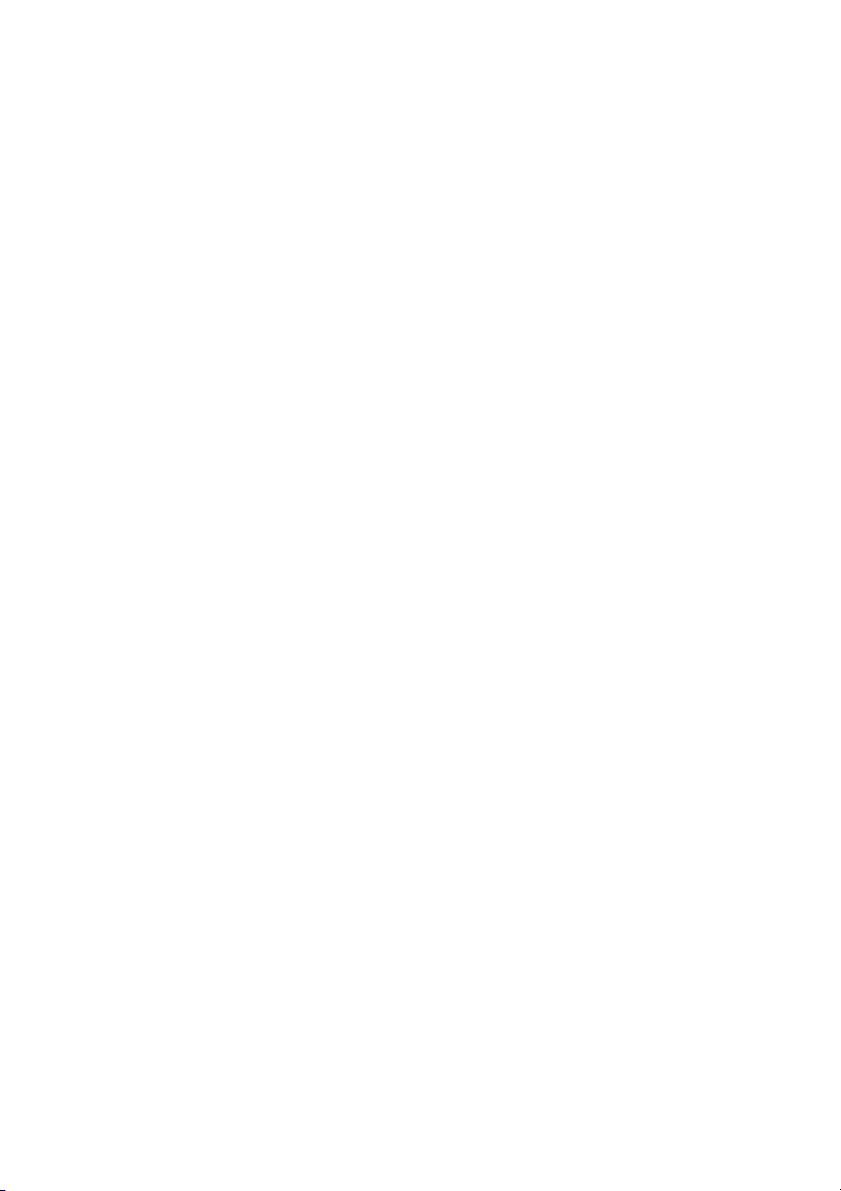
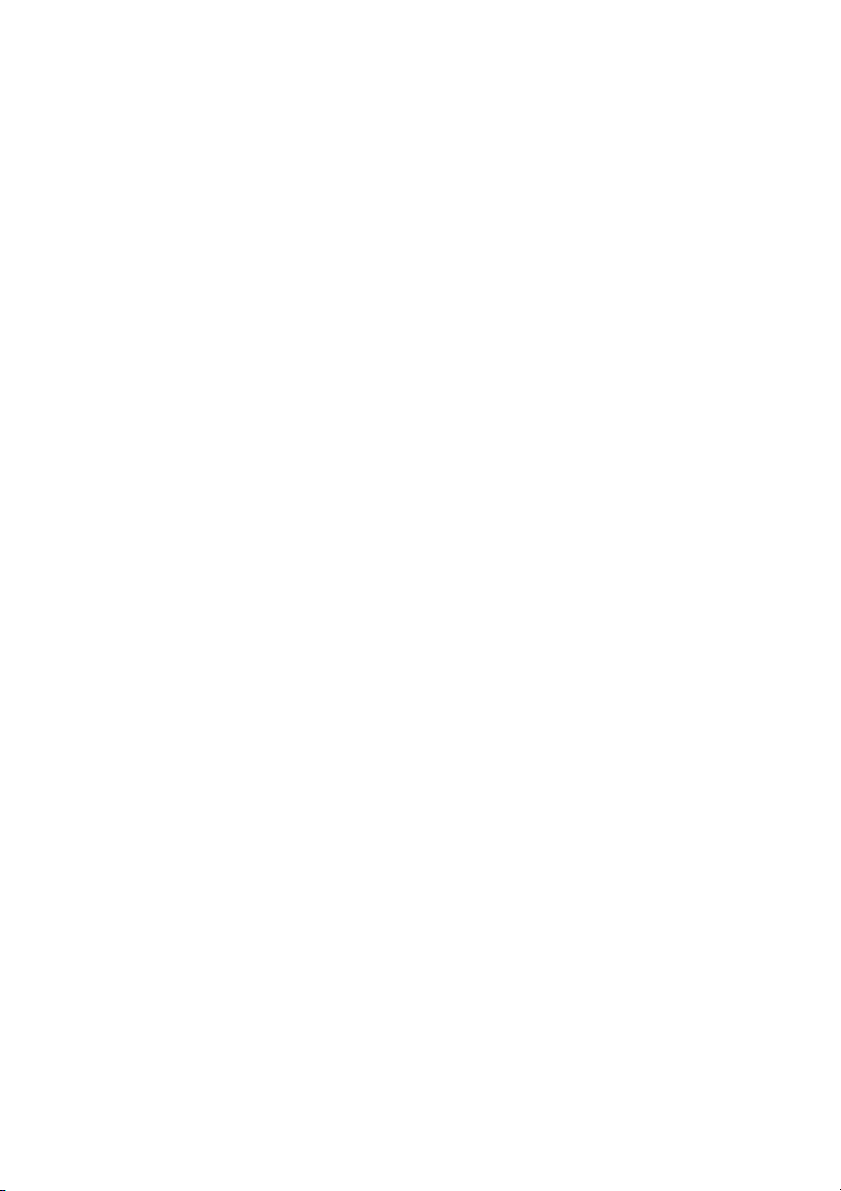
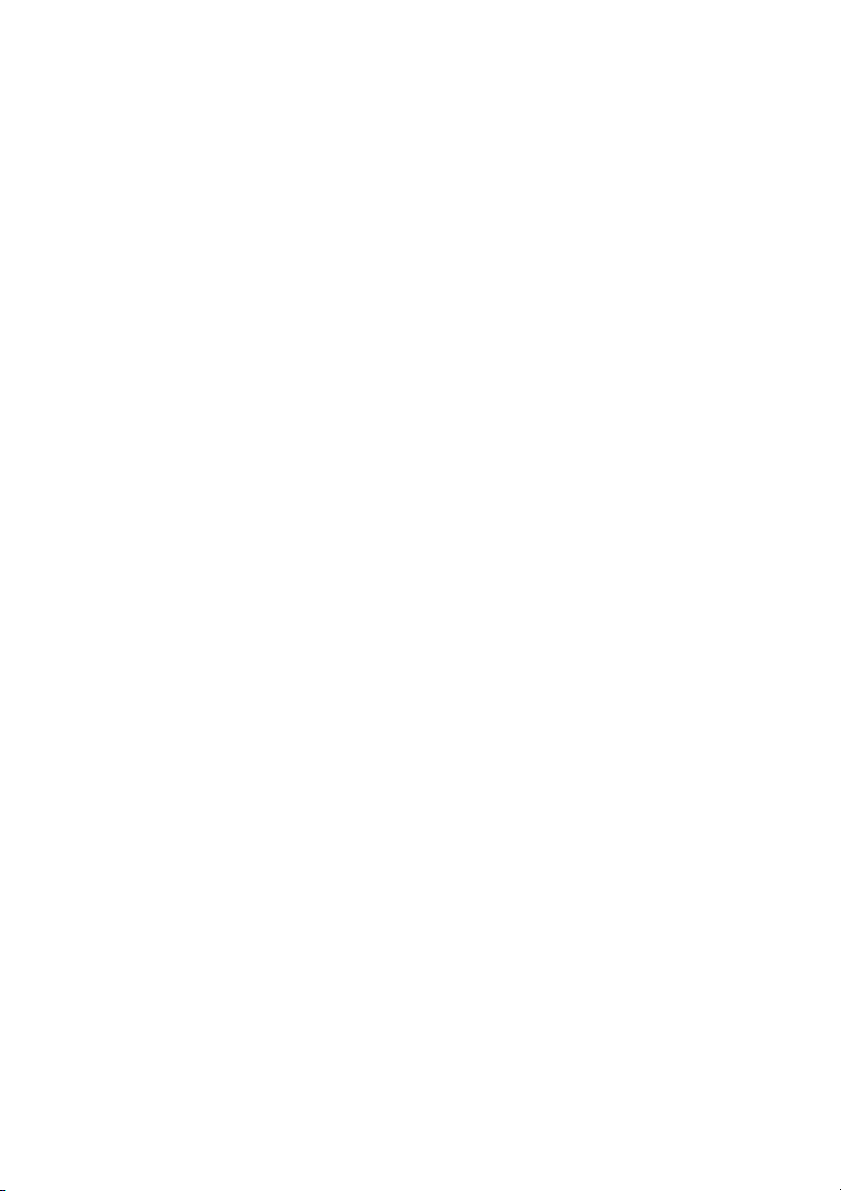
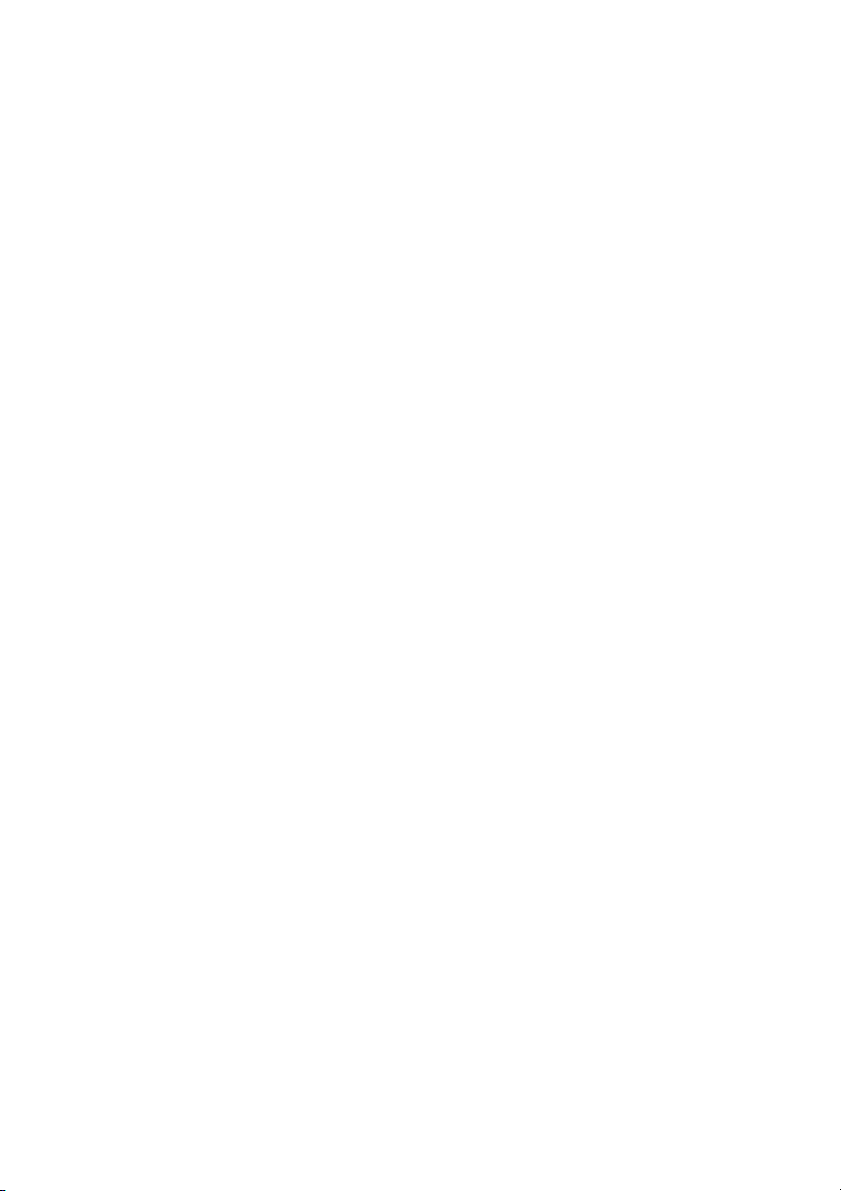
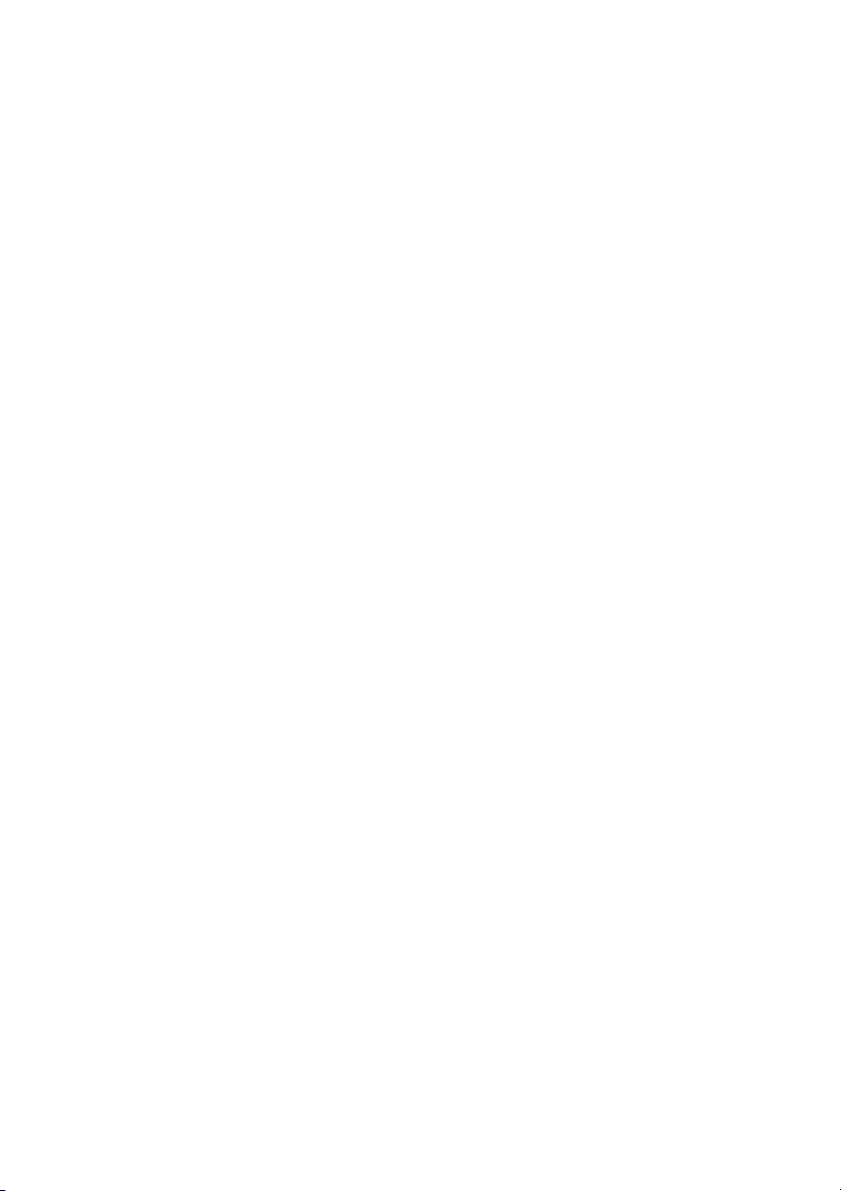
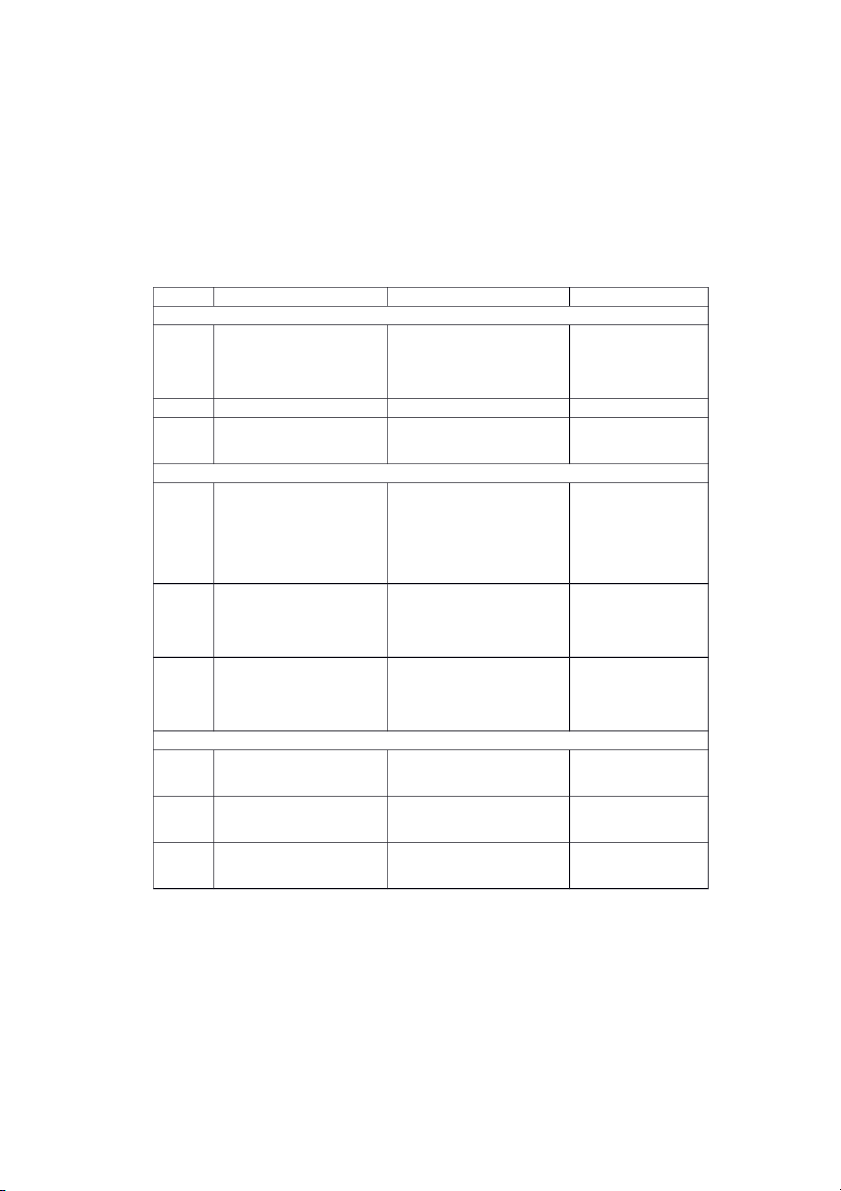
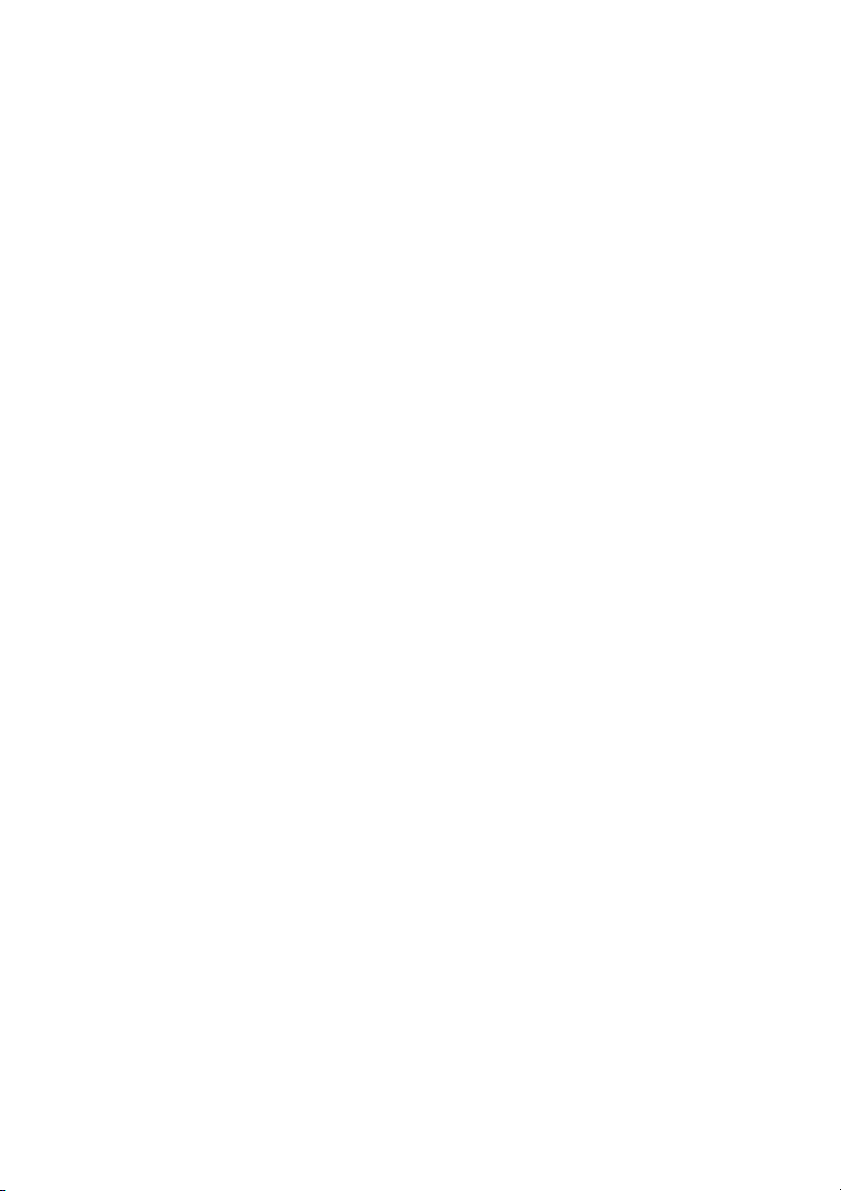
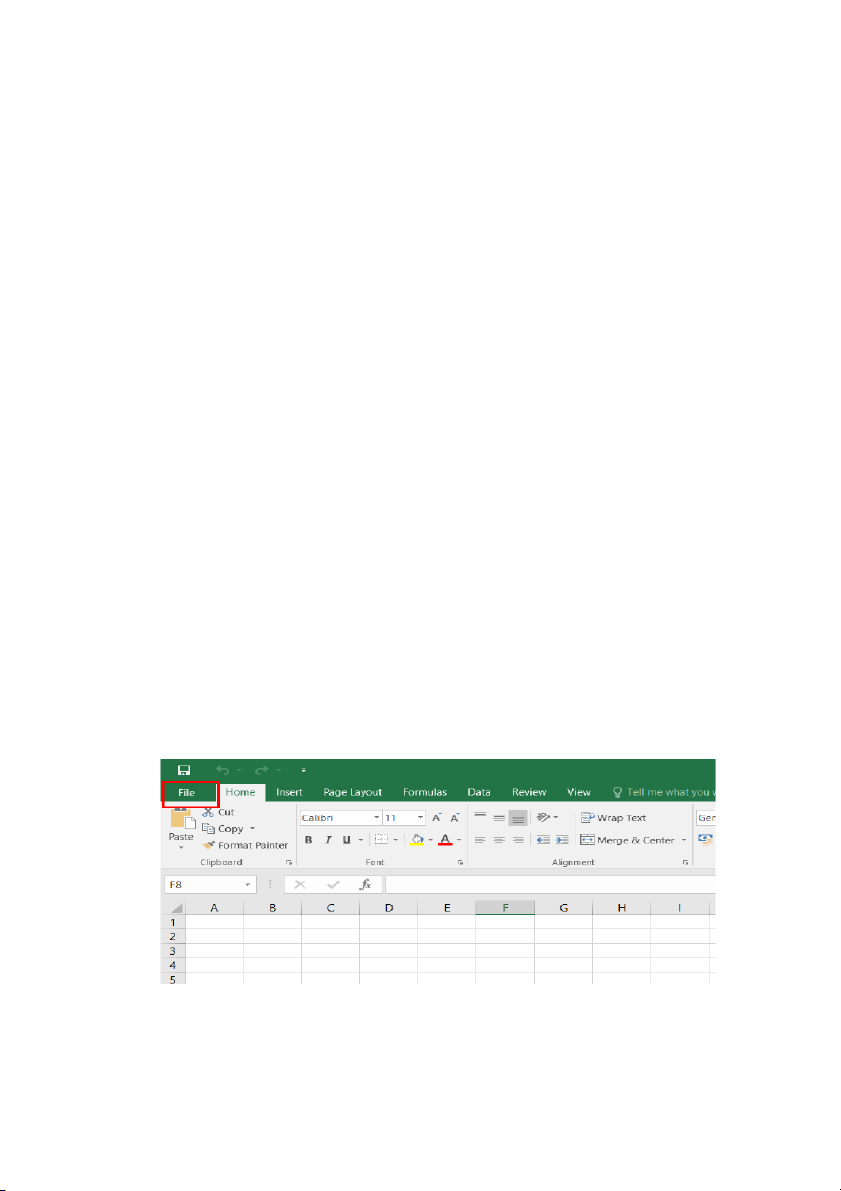
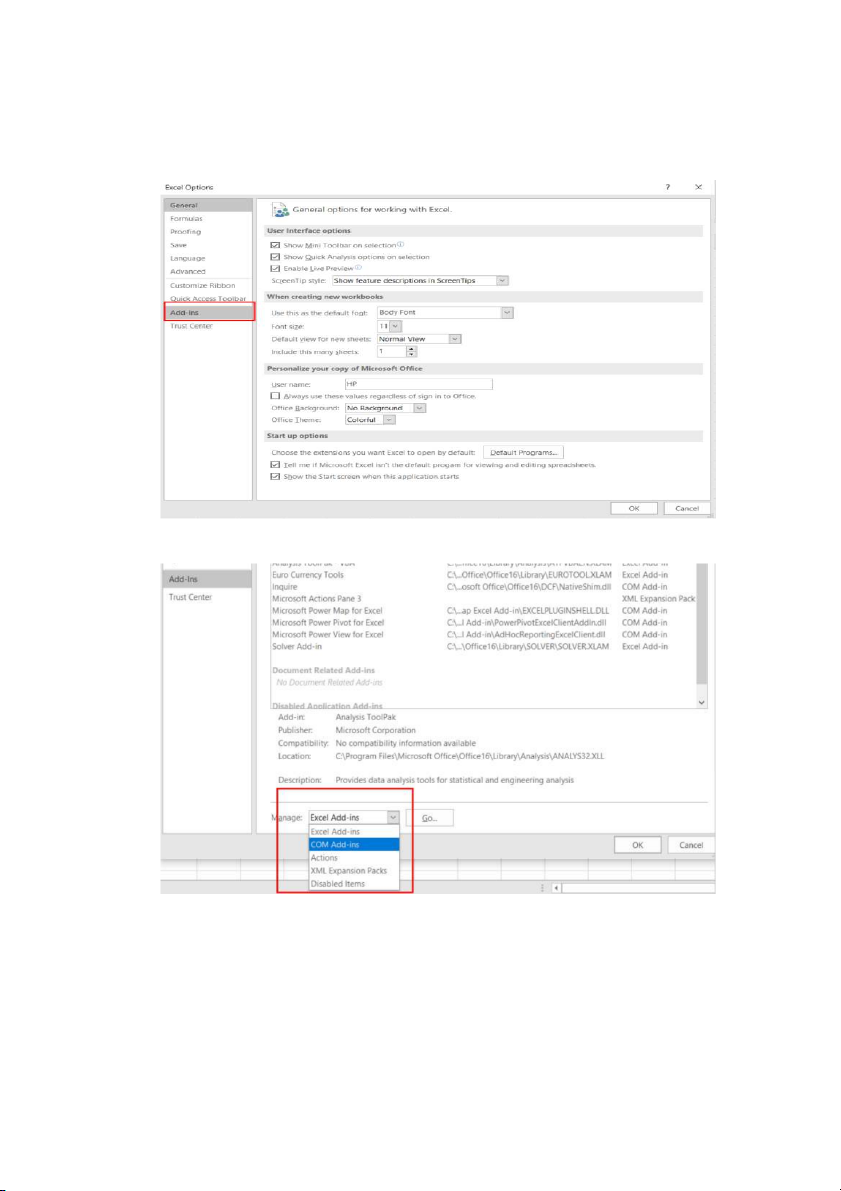
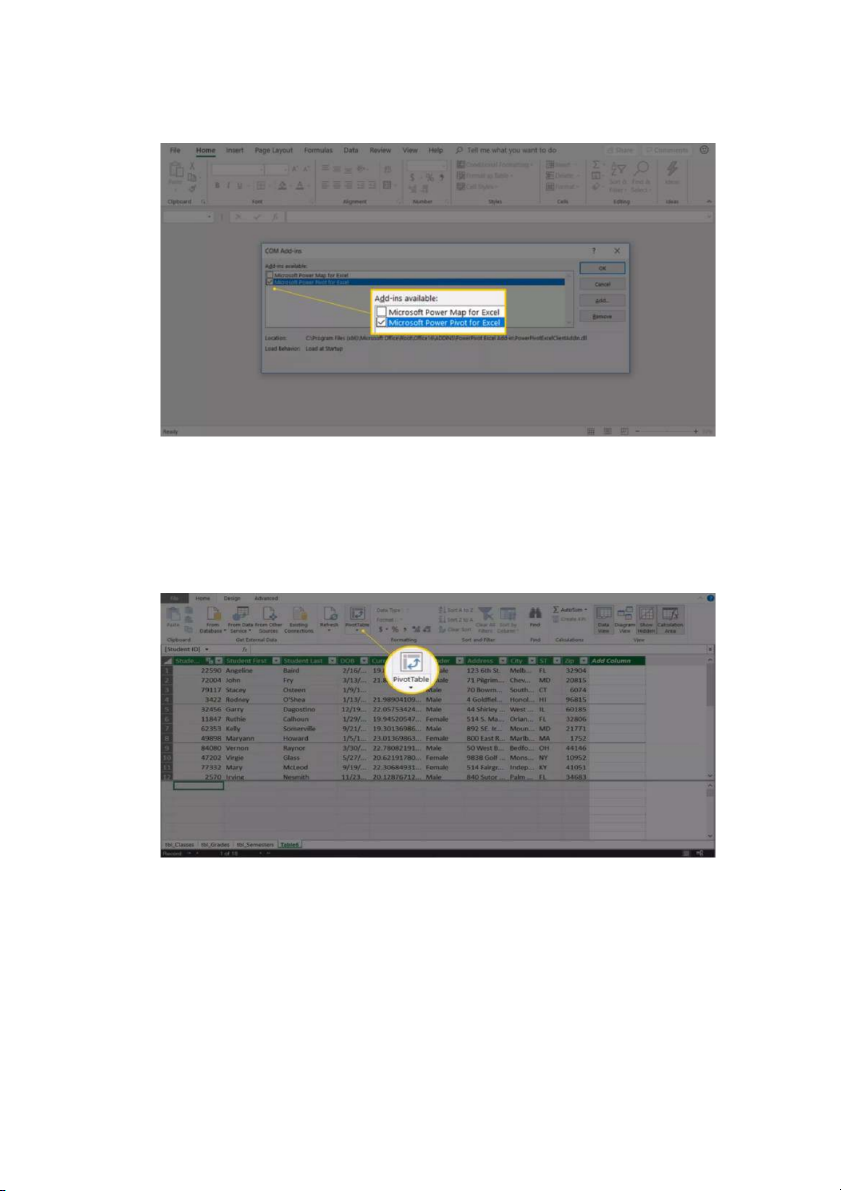
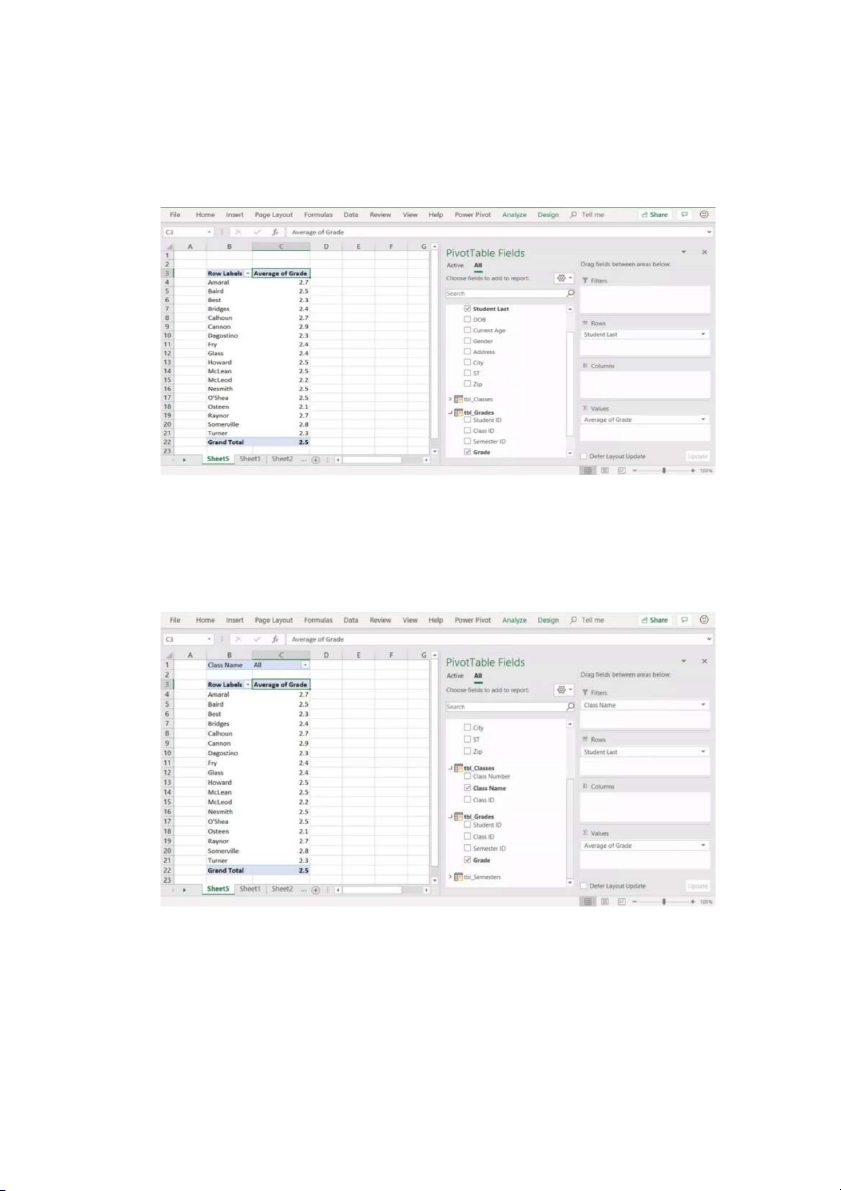
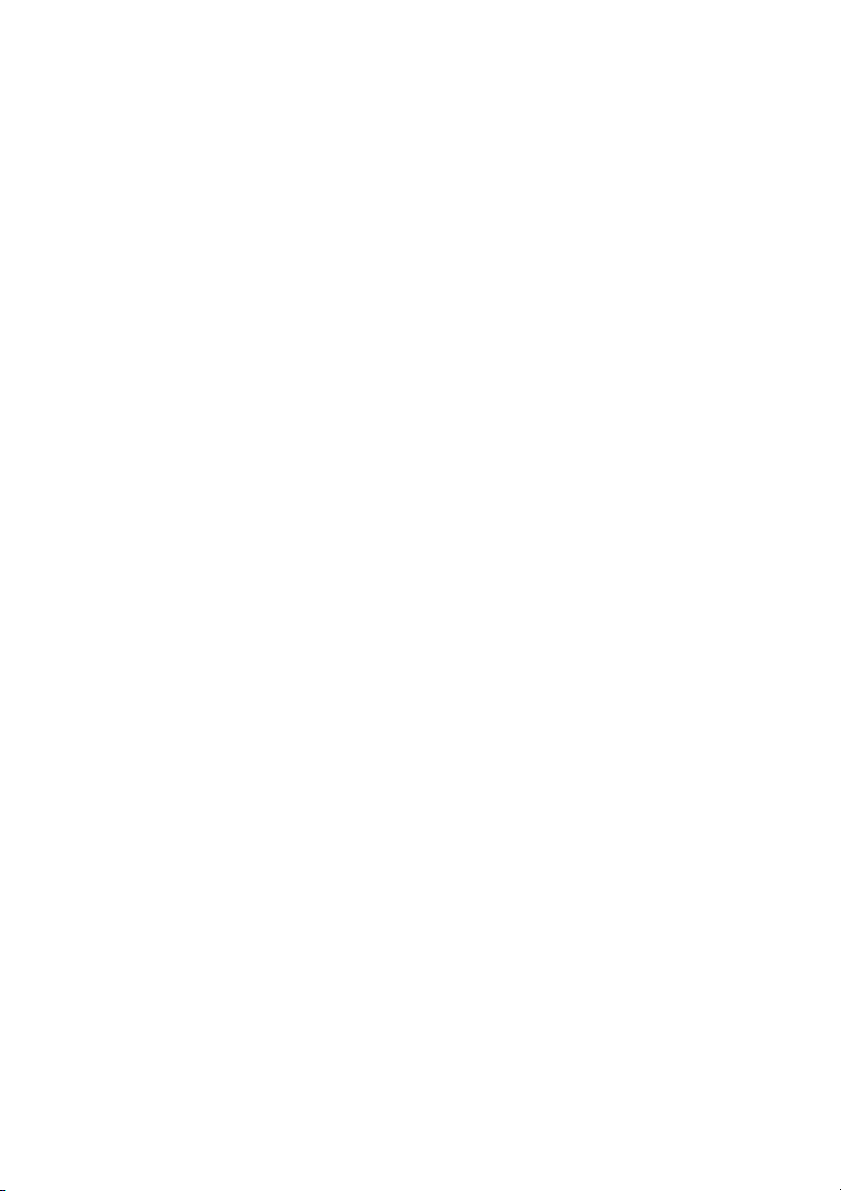
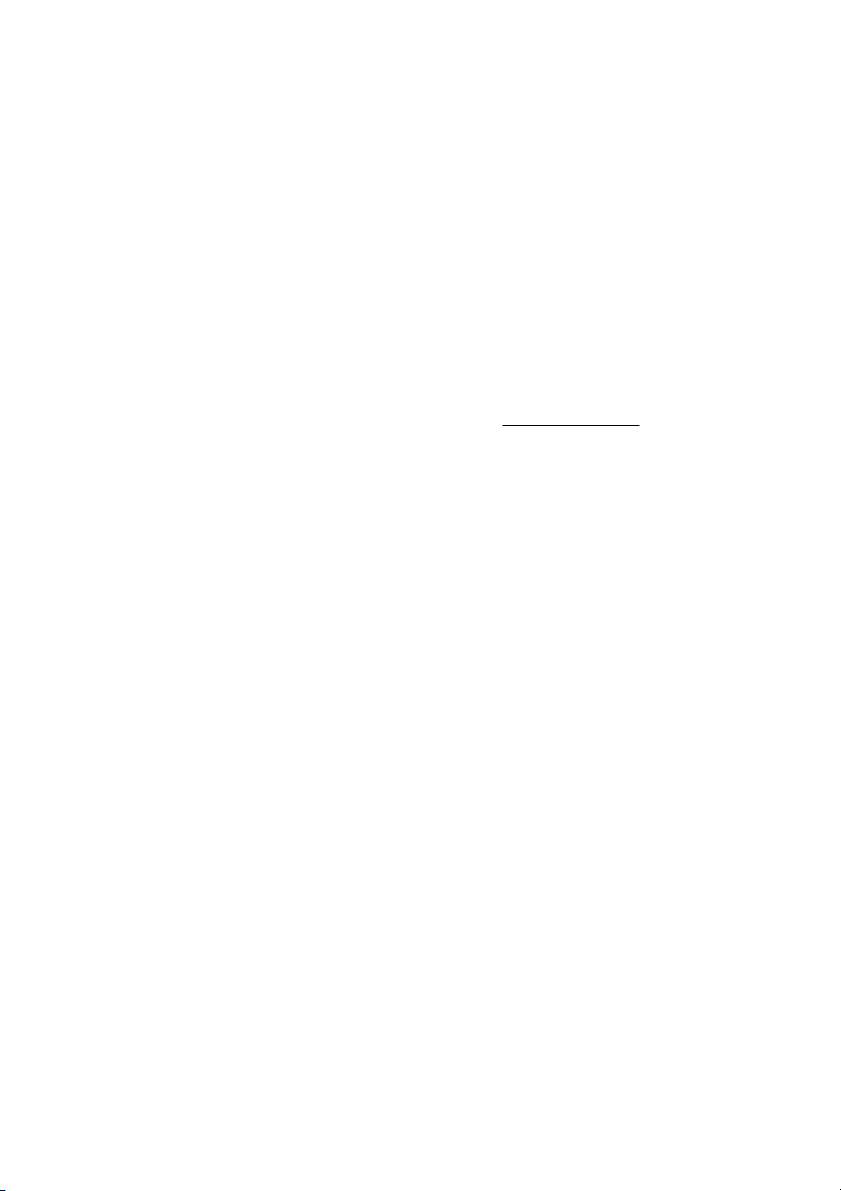
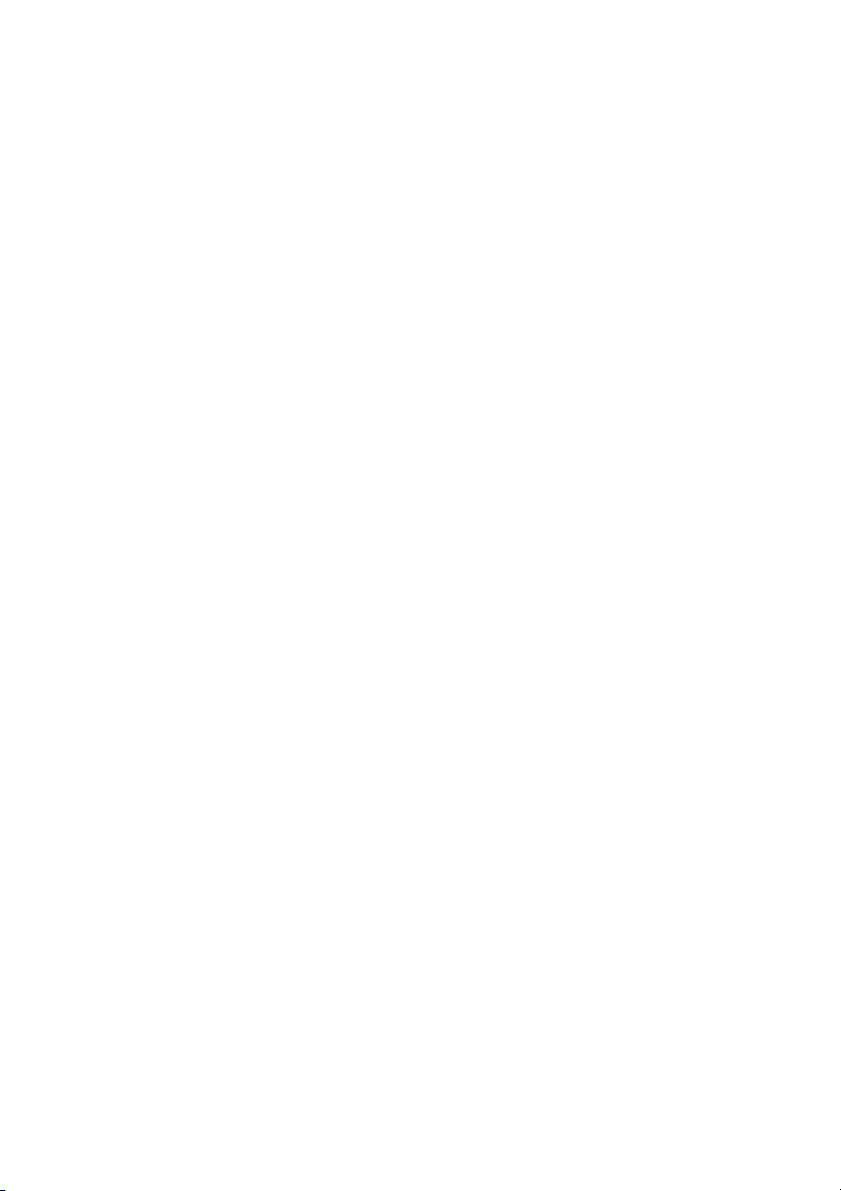
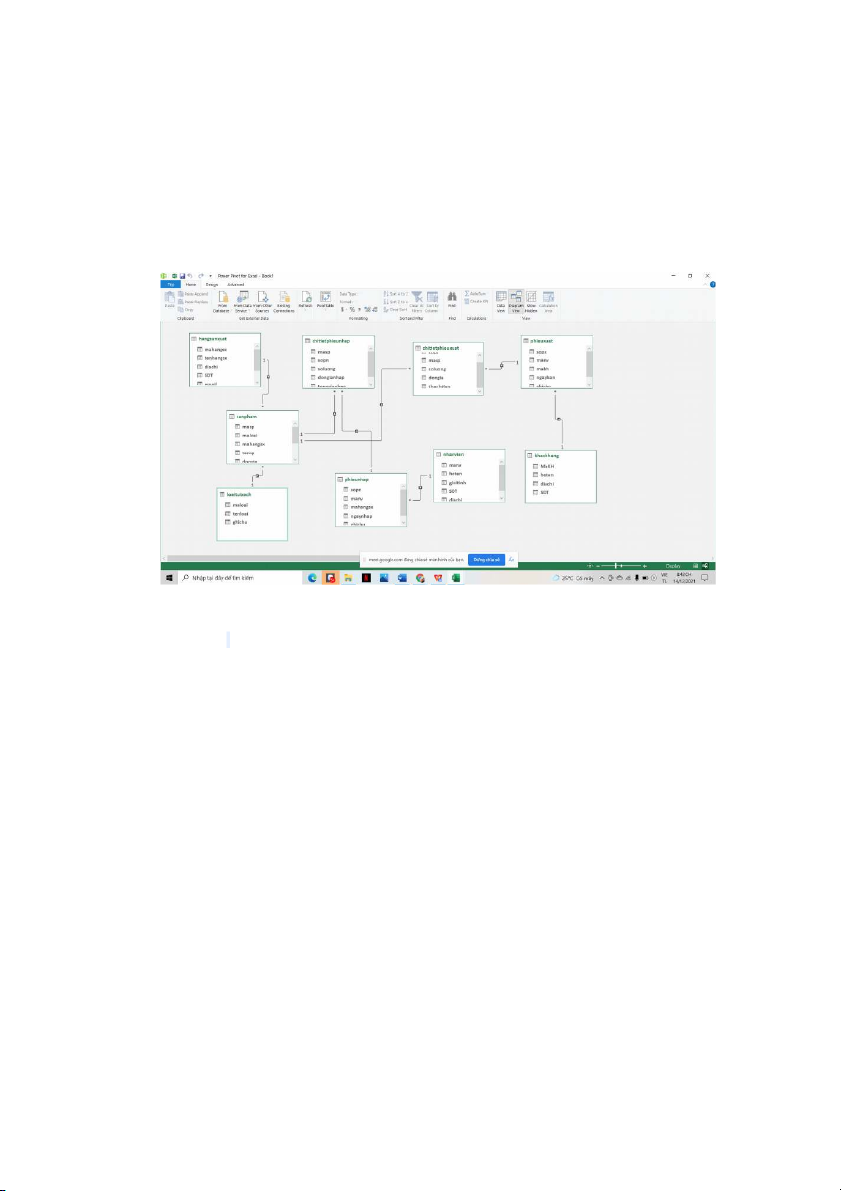
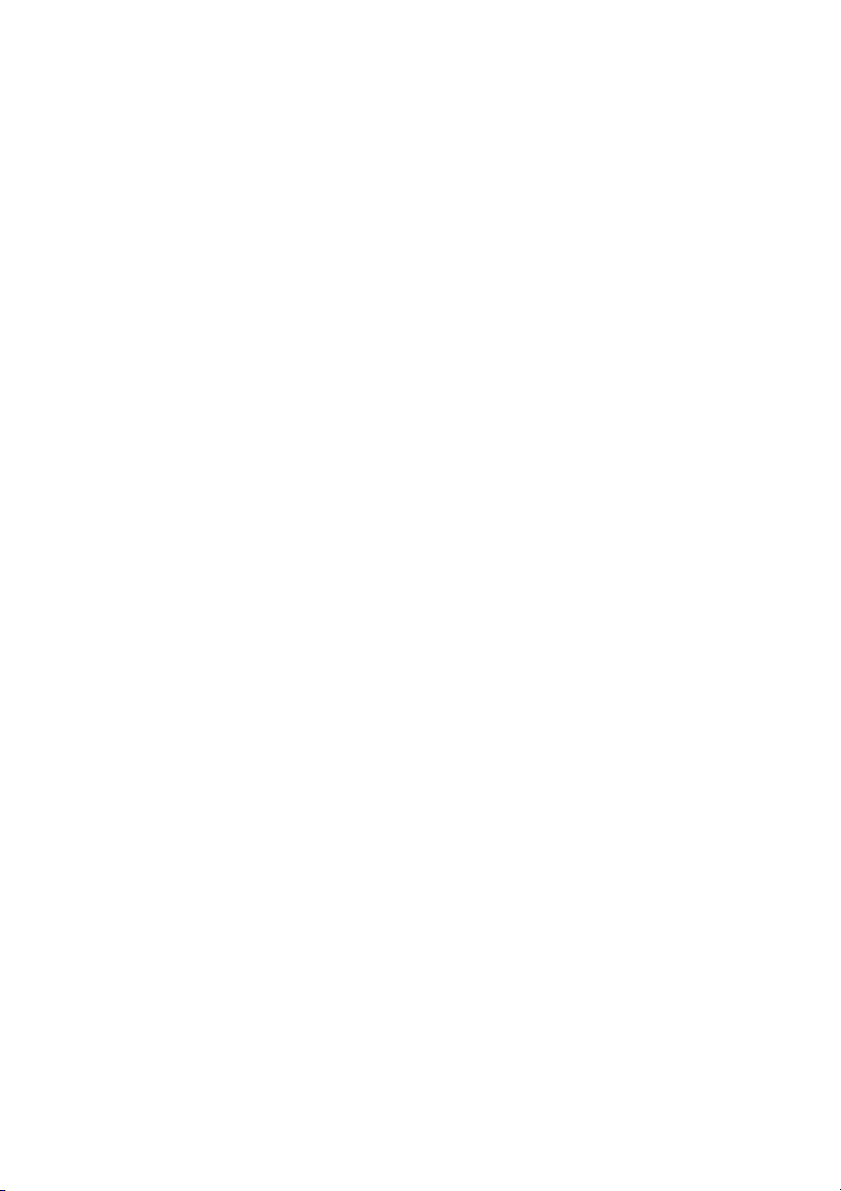
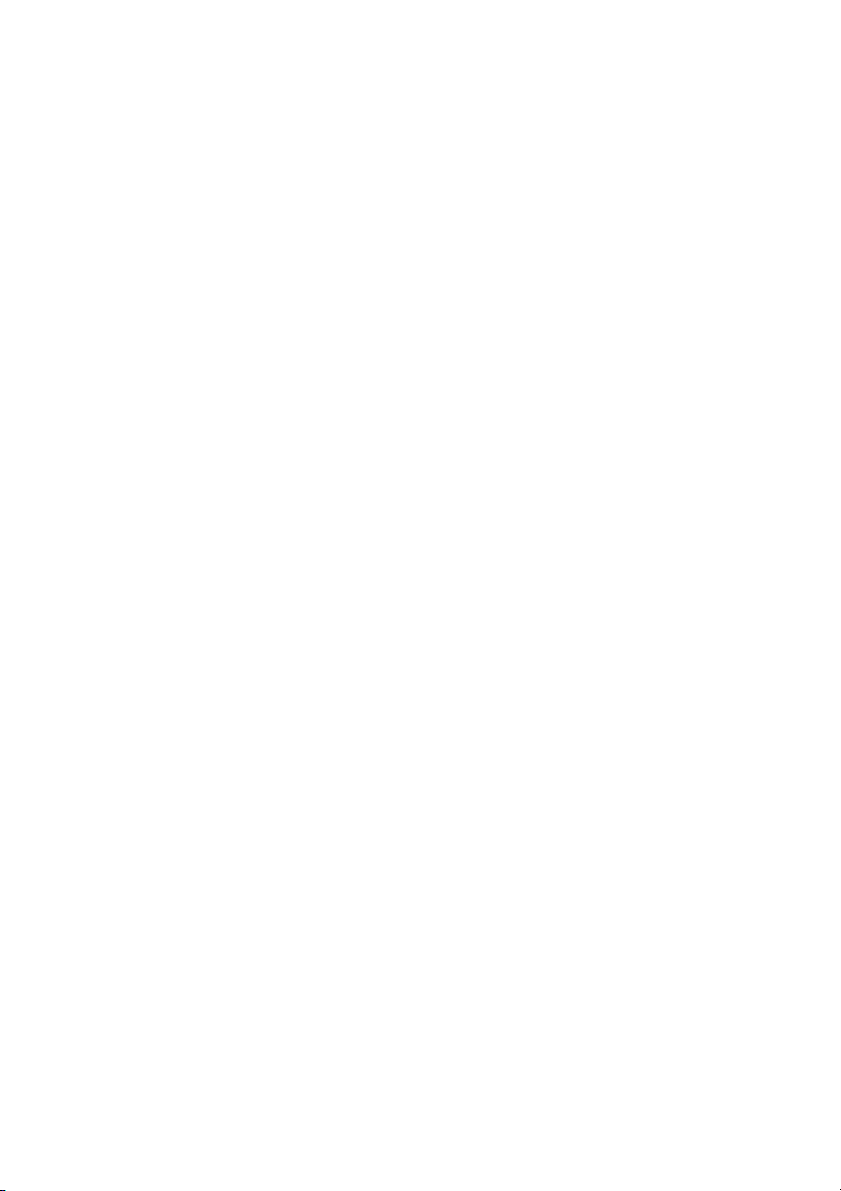
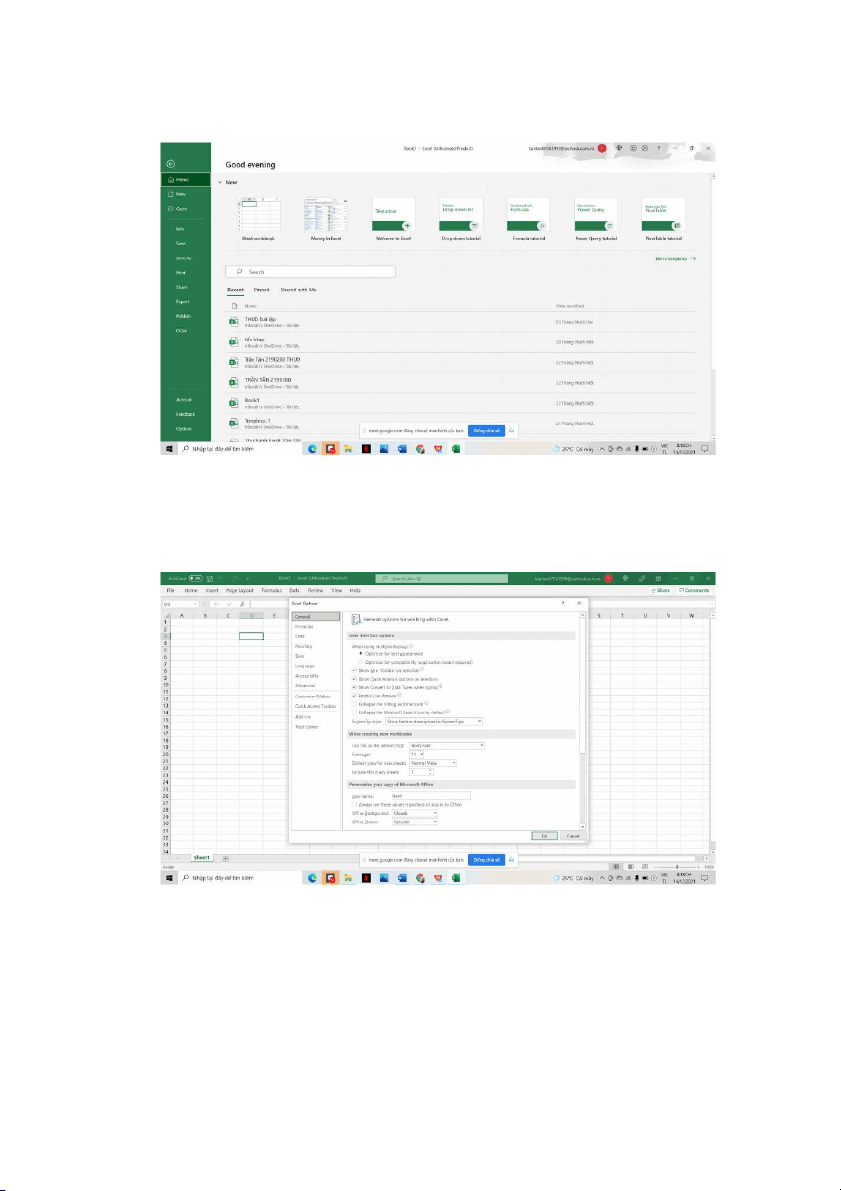
Preview text:
BỘ GIÁO DỤC VÀ ĐÀO TẠO ĐẠI HỌC HOA SEN KHOA KINH TẾ QUẢN TRỊ NGÀNH QUẢN TRỊ KINH DOANH
MÔN: TIN HỌC ỨNG DỤNG KHỐI NGÀNH KINH TẾ LỚP: 0300 Đề tài:
Giảng viên hướng dẫn: Trương Đình Hải Thụy Thành viên thực hiện: 1. Trần Tấn - 2190280
2. Phạm Thị Anh Thư - 2193441
3. Nguyễn Hoài Nam – 2197079
Thành phố Hồ Chí Minh, ngày 28 tháng 11 năm 2021 TRÍCH YẾU MỤC LỤC
TRÍCH YẾU.................................................................................................................. 2
MỤC LỤC..................................................................................................................... 3
LỜI CẢM ƠN................................................................................................................ 4
DANH MỤC BẢNG BIỂU...........................................................................................5
DANH MỤC HÌNH ẢNH.............................................................................................6
DẪN NHẬP................................................................................................................... 7
1. Mục tiêu đề án.....................................................................................................7
2. Phân công công việc............................................................................................7
3. Chi tiết công việc cho mỗi lần nộp bài.................................................................7 I.
TỔNG QUAN......................................................................................................... 8
1. Lý do hoàn thanh đề án........................................................................................8
2. Mục tiêu đề án.....................................................................................................8
3. Dự kiến kết quả đạt được.....................................................................................8
II. CƠ SỞ LÍ THUYẾT...............................................................................................8
1. Power BI for Excal..............................................................................................8
1.1. Power Pivot...................................................................................................8
1.2. Power Query...............................................................................................11
2. Power BI for Desktop........................................................................................12 III.
ỨNG DỤNG PHÂN TÍCH SỐ LIỆU KINH DOANH......................................14
1. Giới thiệu về công ty..........................................................................................14
2. Phân tích với dữ liệu PowerPivot.......................................................................14
2.1. Tạo model...................................................................................................14
2.2. Cách thực hiện báo cáo định kì...................................................................14
3. Phân tích dữ liệu Power BI desktop...................................................................14
3.1. Get data vào Power BI desktop...................................................................14
3.2. Các bước thực hiện báo cáo........................................................................14 IV.
KẾT LUẬN.......................................................................................................14
1. Thuận lợi và khó khăn khi thực hiện đề án........................................................14
2. Kinh nghiệm đạt được của các thanh viên.........................................................14
TÀI LIỆU THAM KHẢO...........................................................................................15
PHỤ LỤC.................................................................................................................... 16 LỜI CẢM ƠN DANH MỤC BẢNG BIỂU DANH MỤC HÌNH ẢNH DẪN NHẬP 1. Mục tiêu đề án 2. Phân công công việc
Bảng phân công công việc lần 1: STT Tên SV Nhiệm vụ Hoàn thành Lần nộp thứ 1 1 Trần Tấn
Tổng hợp bài làm, xây 100% dựng outline và tìm hiểu Power Pivot 2 Phạm Thị Anh Thư Tìm hiểu Pover Query 100% 3 Nguyễn Hoài Nam Tìm hiểu Pover BI for 100% Desktop Lần nộp 2 1 Trần Tấn
Giới thiệu cửa hàng Tina 100% Shop, mô tả hai bảng dữ liệu và làm 5 yêu cầu phân tích dữ liệu 2 Phạm Thị Anh Thư
Mô tả ba bảng dữ liệu và 100% làm 5 yêu cầu phân tích dữ liệu 3 Nguyễn Hoài Nam
Mô tả ba bảng dữ liệu và 100% làm 5 yêu cầu phân tích dữ liệu Nộp báo cáo lần 3 1 Trần Tấn Tạo model, bảng phân 100% tích 4/5 yêu cầu. 2 Phạm Thị Anh Thư Tạo model, bảng phân 100% tích 4/5 yêu cầu. 3 Nguyễn Hoài Nam Tạo model, bảng phân 100% tích 4/5 yêu cầu.
3. Chi tiết công việc cho mỗi lần nộp bài I. TỔNG QUAN
1. Lý do hoàn thanh đề án 2. Mục tiêu đề án
3. Dự kiến kết quả đạt được II. CƠ SỞ LÍ THUYẾT 1. Power BI for Excal 1.1. Power Pivot Khái niệm và ứng dụng
Power Pivot là mô •t công nghê • lâ •p mô hình dữ liê •u cho phép bạn tạo mô hình dữ
liệu, thiết lâ •p quan hê • và tạo phép tính. Với Power Pivot bạn có thể làm việc với các
tập dữ liệu lớn, xây dựng quan hệ rộng và tạo phép tính phức tạp (hoặc đơn giản).
Power Pivot là một phần bổ trợ cho ứng dụng Excel của Microsoft, có thể dùng
để thực hiện phân tích dữ liệu nâng cao và tạo các mô hình dữ liệu phức tạp. Trong khi
bạn có thể tạo các mô hình dữ liệu và nhóm bảng có liên quan với nhau, Power Pivot
cung cấp cho bạn nhiều tùy chọn hơn để phân tích và tạo các mô hình dữ liệu và bản
trình bày phức tạp hơn. Power Pivot cho phép bạn lấy khối lượng lớn dữ liệu từ những
nơi khác nhau, phân tích thông tin nhanh chóng, sau đó xử lý và đưa ra Insights. Cách thực hiện
+ Cách bắt đầu với Power Pivot
Bước 1: Mở Excel => chọn thẻ File => Nhấp chuột vào Options.
Bước 2: Chọn Add-Ins.
Bước 3: Trong hộp Manage (Quản lý) chọn COM Add-ins. Bước 4: Nhấn Go
Bước 5: Chọn Microsoft Power Pivot for Excel.
Bước 6: Nhấn OK. Thẻ Power Pivot đã được thêm vào Excel.
+ Cách tạo bảng Pivot Table:
Bước 1: Mở cửa sổ Power Pivot => Nhấp chuột vào thẻ Home, sau đó ấn vào Pivot Table
Bước 2: Một hộp thoại với tiêu đề Create Pivottable xuất hiện, Chọn New Worksheet và ấn OK.
Bước 3: Tìm ngăn Trường PivotTable. Chọn các trường cần được thêm vào PivotTable.
Bước 4: Dữ liệu trong bảng có thể cần được sắp xếp. Để sắp xếp dữ liệu, hãy kéo một
trong các trường vào phần Filters. Ví dụ dưới đây cho thấy rằng Class Name đã được
chuyển đến phần Filters để danh sách hiển thị điểm trung bình của học sinh trong một lớp học. 1.2. Power Query Khái niệm:
Power Query là một Add-in miễn phí bắt đầu được sử dụng từ Excel 2010, là một
ứng dụng công nghệ kết nối và xử lý dữ liệu của Microsoft. Các tính năng mới của
Power Query được cập nhật hàng tháng và là công cụ được đánh giá tốt nhất của Excel
kể từ tính năng Pivot Table. Power Query giúp xử lý dữ liệu dễ dàng hơn bằng cách áp
dụng Business Intelligence với các tính năng trích xuất dữ liệu từ nhiều nguồn dữ liệu
khác nhau, đồng bộ hóa dữ liệu, chuyển đổi và tổng hợp dữ liệu cũng như tải kết quả
tổng hợp dữ liệu vào bảng tính. Ứng dụng:
Khi bạn nhận được dữ liệu do người khác gửi hoặc dữ liệu được trích xuất từ hệ
thống, dữ liệu đó cần được thao tác thủ công để làm sạch dữ liệu, trước khi đến bước
phân tích và báo cáo. Khi bạn phải hợp nhất các tệp từ nhiều nguồn khác nhau để tạo
dữ liệu tổng hợp, sau đó chuyển đổi dữ liệu thành dữ liệu chuẩn để phân tích bằng
Pivot Table. Các thao tác thủ công mà người dùng Excel phải làm hàng ngày: xóa hàng
/ cột trống hoặc không cần thiết, lọc dữ liệu, chỉnh sửa dữ liệu để có thể sử dụng Pivot
Tables, hợp nhất hoặc tách nhiều cột, tìm & thay thế dữ liệu,… Cách hoạt đông:
Extract: kết nối và trích xuất dữ liệu từ nhiều nguồn khác nhau như: web page,
Exce file, CSV file, text file, SQL server database, Microsoft Azure SQL Database,
MySQL database, Sharepoint list,…Transform: các bước biến đổi dữ liệu cần đáp ứng
nhu cầu phân tích và báo cáo. Quá trình chuyển đổi dữ liệu này có thể bao gồm một
hoặc nhiều bước và các bước này được ghi lại theo đúng trình tự, cho phép người dùng
dễ dàng chỉnh sửa thêm hoặc xóa chúng mà không cần thực hiện bất kỳ hành động nào không cần thiết.
Load: dữ liệu sau khi chuyển thành dữ liệu chuẩn sẽ được tải xuống dưới dạng
bảng trong Excel hoặc Load vào PowerPivot. Quá trình các bước thực hiện trong
Power Query được ghi lại và chỉ cần thực hiện một lần, sau đó khi có dữ liệu mới,
người dùng chỉ cần refresh để thực hiện mọi thao tác. 2. Power BI for Desktop Khái niệm:
Power BI Desktop là một ứng dụng miễn phí bạn cài đặt trên máy tính cục bộ cho
phép bạn kết nối, chuyển đổi và trực quan hóa dữ liệu của mình. Với Power BI
Desktop, bạn có thể kết nối với nhiều nguồn dữ liệu khác nhau và kết hợp chúng
(thường được gọi là mô hình hóa) thành một mô hình dữ liệu. Mô hình dữ liệu này cho
phép bạn xây dựng các bảng dữ liệu kết nổi và biểu đồ từ đó có thể chia sẻ dưới dạng
báo cáo với những người khác trong tổ chức của bạn. Hầu hết người dùng làm việc
trong các dự án kinh doanh thông minh sử dụng Power BI Desktop để tạo báo cáo, sau
đó sử dụng Power BI Service để chia sẻ báo cáo của họ với những người khác. Ứng dụng:
Power BI nằm trong nhóm kinh doanh thông minh (Business Intelligence) với nhiệm
vụ chính là tối giản hóa và nâng cao chất lượng việc thể hiện dữ liệu trên các báo cáo
tài chính, doanh số, …Bằng cách chuyển đổi tất cả dữ liệu đó thành biểu đồ và đồ thị.
Giúp bạn hình dung dữ liệu của mình theo những cách có ý nghĩa. Các dữ liệu giờ đây
không chỉ là những con số và bảng tính nữa. Mà giờ đây đã là những thông tin “hấp
dẫn” với nhiều màu sắc và ý nghĩa, trực qua hơn nhà vào các biểu đồ/đồ thị.
Power BI làm việc đội nhóm đảm bảo bảo mật số liệuMọi người có thể làm việc từ
cùng một lúc trên báo cáo, trên các thiết bị tin cậy. Dữ liệu sẽ tự động cập nhật và làm
mới và được bảo. Nội dung được cập nhật liên tục giúp tìm kiếm các xu hướng, thông
tin chi tiết nhanh chóng. Tính năng trực quan của PBI cho phép kéo thả hoặc đặt ra các
câu hỏi để xem kết quả. Power BI giám sát dữ liệu, gửi các cảnh báo khi dữ liệu thay
đổi trên. Thông các ngưỡng giới hạn với một tham số nào đó do bạn đặt. Tất cả dữ liệu
luôn khả dụng bất cứ lúc nào, trên đám mây hay on-premise, bất kỳ thiết bị. Cách sủ dụng: Kết nối dữ liệu
Biến đổi và "làm sạch" dữ liệu (clean data) để tạo một mô hình dữ liệu
Tạo các trực quan như là biểu đồ hoặc bản đồ, cung cấp các trực quan của dữ liệu
Tạo báo cáo là bộ sưu tập hình ảnh trên một hoặc nhiều trang
Chia sẻ báo cáo thông qua Power BI Service III.
ỨNG DỤNG PHÂN TÍCH SỐ LIỆU KINH DOANH
1. Giới thiệu về cửa hàng TINA SHOP 1.1.
Giới thiệu về cửa hàng
Địa chỉ của hàng: 264M Lê Văn Sỹ phường 14 quận 3 thành phố Hồ chí Minh
Thời gian mở cửa: 10h đến 18h00 hàng ngày.
Số điện thoại liên lạc: 0938020091
Kinh doanh: chuyên bán lẻ các sản phẩm các mặt hàng túi xách nữ, ba lô nữ, ví nữ phù
hợp cho các bạn nữ đi tiệc, đi chơi và đi làm. 1.2. Mô tả dữ liệu
Bảng 1: Chi tiết phiếu nhập: bảng chi tiết phiếu nhập thể hiện cho chúng ta về chi tiết
nhập hàng về sản phẩm nào, số phiếu nhập là bao nhiêu, số lượng nhập của mỗi loại
hàng hóa và đơn giá nhập hàng là bao nhiêu. Khóa chính của bảng chi tiết phiếu nhập
là Mã sản phẩm và số phiếu nhập.
Bảng 2: hãng sản xuất: bảng hãng sản xuất thể hiện thông tin về các hãng hãng sản
xuất của các sản phẩm. Thể hiện chi tiết về mã hàng sản xuất, tên hãng sản xuất và
phương thức liên lạc với hãng như là địa chỉ hãng và số điện thoai của hãng. Khó
chính của bảng là mã hãng sản xuất.
Bảng 3: khachhang: lưu tất cả các thông tin của khách hàng bao gồm makh, họ tên, địa
chỉ, số điện thoại, trong đó khóa chính là Makh
Bảng 4: loaituixach: lưu các thông tin của loại túi xách bao gồm mã loại, tên loại,ghi chú, khóa chính là maloai
Bảng 5: Nhanvien: lưu các thông tin của nhân viên gồm những thông tin như:họ tên ,
giới tính, số điện thoại, địa chỉ, trong đó manv là khóa chính
Bảng 6 : Phiếu nhâ •p : Viê •c nhâ •n hàng nhâ •p kho được lâ •p khi cần giao hàng. Nó được
sử dụng để ghi lại số lượng vâ •t tư và công cụ đã được đă •t hàng và thanh toán.
Bảng 7 : Phiếu xuất : lả tài liê •u theo d¢i số lượng vâ •t tư và công cụ đã được gửi đến
các bô • phâ •n khác nhau của tổ chức để sử dụng. Nó là cơ sở để phân tích chi phí và
đảm bảo rằng các quy trình phù hợp đang được tuân thủ
Bảng 8 : Sản phẩm : mô •t mă •t hàng là bất cứ thứ gì được đề xuất cho mô •t cơ hô •i kinh
doanh để xem xét, đảm bảo và sử dụng để đáp ứng nhu cầu nó rất có thể là đối tượng,
cá nhân hoă •c mô •t ý nghĩ Tạo model: 1.3.
Yêu cầu phân tích dữ liệu 1.3.1. .Phạm Thị Anh Thư
Yêu cầu 1:Tạo báo cáo theo d¢i tình hình bán hàng của từng nhân viên, gồm thông tin:
Họ tên NV, Tri giá đơn hàng, Thưởng
Trị giá đơn hàng = SL xuất x ĐG xuất
Thưởng: nếu trị giá đơn hàng trên 4 triệu thì thưởng 10% trị giá, từ 2 triệu –
4 triệu thưởng 5%, các trường hợp còn lại không được thưởng
Yêu cầu 2: Tạo báo cáo theo d¢i tình hình bán túi Gucci, Ví BB, gồm thông tin Tên
Sản Phẩm, Tổng SL bán, Tổng trị giá.
Yêu cầu 3: Tạo báo cáo theo d¢i tình hình bán hàng gồm Số Phiếu xuất, Mã sản phẩm,
tên sản phẩm, SL xuất, đơn giá xuất, Trị giá, chiết khấu, Thành tiền
Trị giá = SL xuất x ĐG xuất
Chiết khấu: nếu trị giá trên 1000000 thì chiết khấu 15% trị giá, 500000 thì
chiết khấu 10% trị giá, các trường hợp còn lại không có chiết khấu
Thành tiền = Trị giá – Chiết khấu
Yêu cầu 4: Tạo báo cáo theo d¢i tình hình bán Túi xách Levis, gồm thông tin Tên Sản
phẩm, Tổng SL bán, Tổng trị giá.
Yêu cầu 5:Tạo báo cáo theo d¢i tình hình bán Balo Vince, gồm thông tin Tên Sản
phẩm, Tổng SL bán, Tổng trị giá. 1.3.2. Trần Tấn
Yêu cầu 1: Tạo báo cáo theo d¢i nhập hàng của cửa hàng. Bảng báo cáo có các thông
tin về mã sản phẩm, Mã loại, Mã hãng sản xuất và tên hàng hóa
Yêu cầu 2: Tạo báo cáo những khách hàng thân thiết của cửa hàng. Bảng báo cáo bao
gồm những thông tin của khách hàng như Mã KH, Họ tên khách hàng, Địa chỉ và số
điện thoại của khách hàng.
Yêu cầu 3: Tạo bảng báo quản lí sản phẩm của cửa hàng. Bao gồm quản lí những
thông tin về mã sản phẩm, Mã loại, Mã hãng SX, tên sản phẩm, đơn giá và đơn vị tính của từng sản phẩm.
Yêu cầu 4: Tạo bảng phân loại túi xách bao gồm mã loại và tên loại
Yêu cầu 5: Tạo bảng báo cáo chi tiết về các hãng sản xuất. Bảng báo cáo thể hiện các
thông tin về hãng sản xuất như: mã hãng SX, tên hãng SX, Dịad chỉ, và phương thức
liên lạc như là số điện thoai, Email và website của hãng. 1.3.3. Nguyễn Hoài Nam
Yêu cầu 1 : Tạo báo cáo theo d¢i tình hình bán túi Zara, gồm thông tin Tên Loại BK,
Tổng SL bán, Tổng trị giá.
Yêu cầu 2 : Tạo báo cáo theo d¢i tình hình bán hàng gồm Số Phiếu xuất, Mã túi xách,
tên túi xách, SL xuất, đơn giá xuất, Trị giá, chiết khấu, Thành tiền
Trị giá = SL xuất x ĐG xuất
Chiết khấu: nếu trị giá trên 7000000 thì chiết khấu 15% trị giá, 300000 thì
chiết khấu 15% trị giá, các trường hợp còn lại không có chiết khấu
Yêu cầu 3 : Tương tự tạo báo cáo theo d¢i tình hình nhập hàng, gồm thông tin Số
Phiếu nhập, Mã BK, SL nhập, Đơn giá nhập, Trị giá nhập
Trị giá nhập = SL nhập x Đơn giá nhập
Yêu cầu 4 : Theo d¢i tình hình nhập hàng của nhà cung cấp vali Tano trong tháng
4/2021 gồm thông tin: Số PN, Ngày nhập, Ho tên NV, Tên BK, Tên nhà CC, SL nhập,
Trị giá nhập (sl nhập x đg nhập)
Yêu cầu 5 : Báo cáo theo d¢i công nợ KH trong quý 1/2021 gồm thông tin: mã Kh,
tên KH, Ngày bán, Mã BK, Tên BK, Trị giá. Sắp xếp theo ngày bán
2. Phân tích với dữ liệu PowerPivot
Bước 1 : Mở Excel tạo thư mục mới Bước 2 : Mở excel option Bước 3 : Vào File ch n ọ Option, ch n ọ m c Add-ins ụ